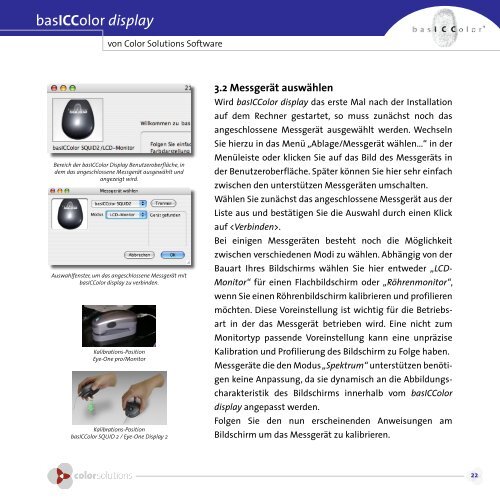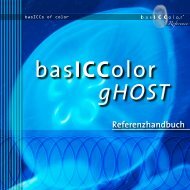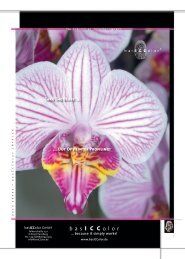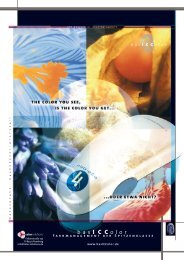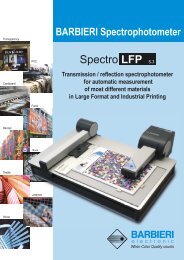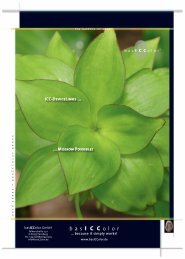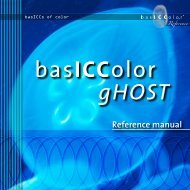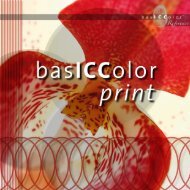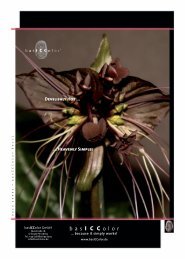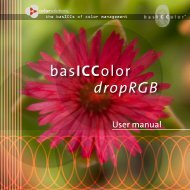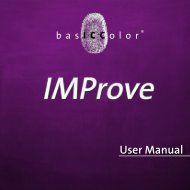basiccolor display
basiccolor display
basiccolor display
Erfolgreiche ePaper selbst erstellen
Machen Sie aus Ihren PDF Publikationen ein blätterbares Flipbook mit unserer einzigartigen Google optimierten e-Paper Software.
asICColor <strong>display</strong><br />
von Color Solutions Software<br />
Bereich der basICColor Display Benutzeroberfläche, in<br />
dem das angeschlossene Messgerät ausgewählt und<br />
angezeigt wird.<br />
Auswahlfenster, um das angeschlossene Messgerät mit<br />
basICColor <strong>display</strong> zu verbinden.<br />
Kalibrations-Position<br />
Eye-One pro/Monitor<br />
Kalibrations-Position<br />
basICColor SQUID 2 / Eye-One Display 2<br />
. Messgerät auswählen<br />
Wird basICColor <strong>display</strong> das erste Mal nach der Installation<br />
auf dem Rechner gestartet, so muss zunächst noch das<br />
angeschlossene Messgerät ausgewählt werden. Wechseln<br />
Sie hierzu in das Menü „Ablage/Messgerät wählen...“ in der<br />
Menüleiste oder klicken Sie auf das Bild des Messgeräts in<br />
der Benutzeroberfläche. Später können Sie hier sehr einfach<br />
zwischen den unterstützen Messgeräten umschalten.<br />
Wählen Sie zunächst das angeschlossene Messgerät aus der<br />
Liste aus und bestätigen Sie die Auswahl durch einen Klick<br />
auf .<br />
Bei einigen Messgeräten besteht noch die Möglichkeit<br />
zwischen verschiedenen Modi zu wählen. Abhängig von der<br />
Bauart Ihres Bildschirms wählen Sie hier entweder „LCD-<br />
Monitor“ für einen Flachbildschirm oder „Röhrenmonitor“,<br />
wenn Sie einen Röhrenbildschirm kalibrieren und profilieren<br />
möchten. Diese Voreinstellung ist wichtig für die Betriebs-<br />
art in der das Messgerät betrieben wird. Eine nicht zum<br />
Monitortyp passende Voreinstellung kann eine unpräzise<br />
Kalibration und Profilierung des Bildschirm zu Folge haben.<br />
Messgeräte die den Modus „Spektrum“ unterstützen benöti-<br />
gen keine Anpassung, da sie dynamisch an die Abbildungs-<br />
charakteristik des Bildschirms innerhalb vom basICColor<br />
<strong>display</strong> angepasst werden.<br />
Folgen Sie den nun erscheinenden Anweisungen am<br />
Bildschirm um das Messgerät zu kalibrieren.